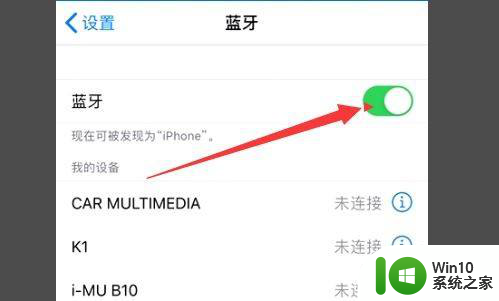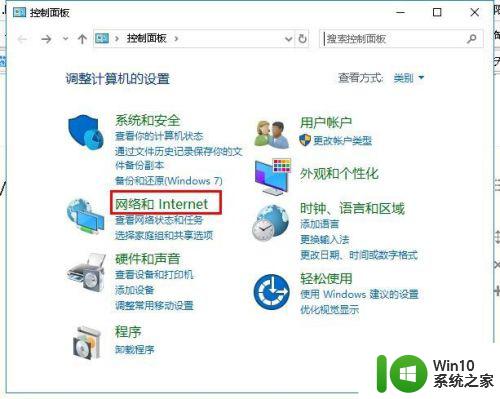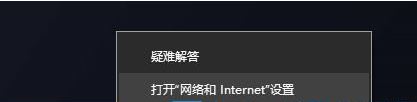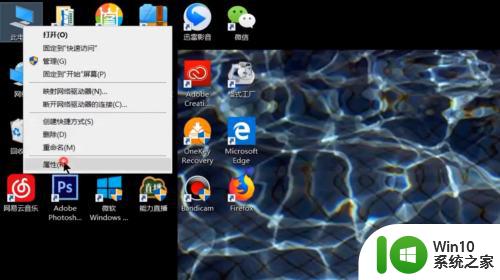无线网总是断断续续的掉线 win10电脑无线wifi频繁掉线
无线网总是断断续续的掉线,现代生活中,无线网络已成为人们日常生活中不可或缺的一部分,随着科技的进步和网络的普及,我们不可避免地会遇到一些网络问题。尤其是在使用win10电脑时,无线WiFi频繁掉线的现象更加普遍。这种断断续续的网络连接问题不仅影响了我们的工作和娱乐体验,也给我们的生活带来了很多不便。为什么无线网总是断断续续地掉线?我们应该如何解决这个问题呢?在本文中我们将探讨这些问题,并提供一些可能的解决方法。
方法如下:
1.在Windows10桌面,右键点击桌面上的“此电脑”图标。在弹出菜单中选择“属性”菜单项。
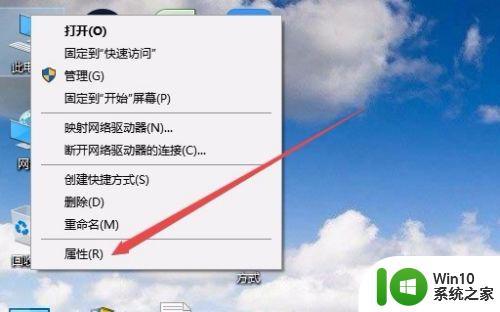
2.在打开的Win10系统设置窗口中,点击左侧边栏的“设备管理器”菜单项。
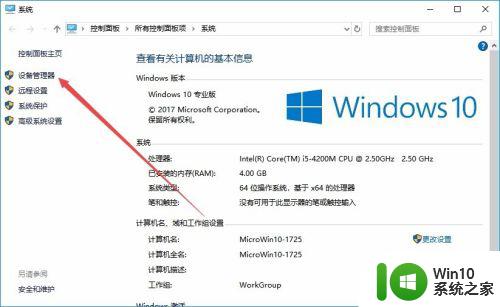
3.这时就会打开设备管理器窗口,找到并点击“网络适配器”菜单项。
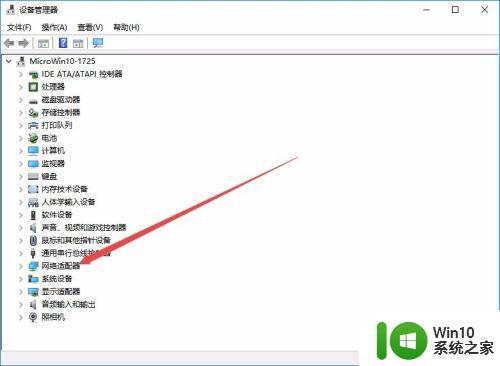
4.在展开的网络适配器窗口中,找到无线网卡的驱动。然后右键点击该驱动,在弹出菜单中选择“属性”菜单项。
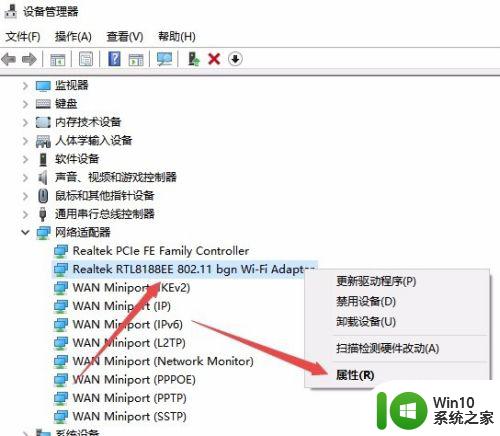
5.在打开的无线网卡属性窗口中,点击“电源管理”选项卡。
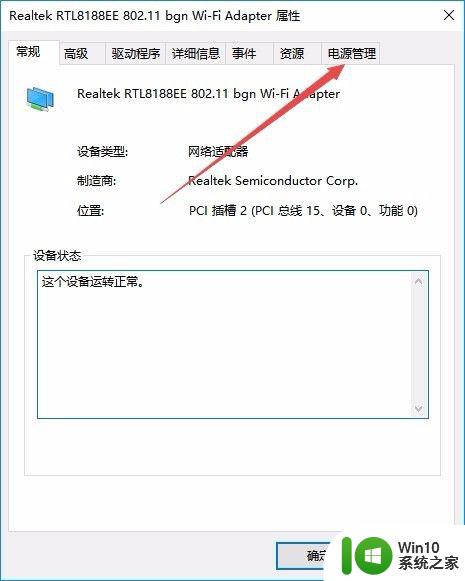
6.在打开的电源管理窗口中,找到并取消“允许计算机关闭此设备以节约电源”前的勾选。
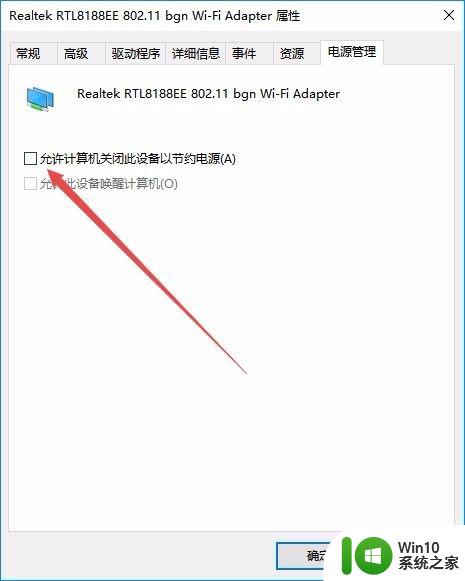
7.接下来在打开的网卡属性窗口中,点击“高级”选项卡。
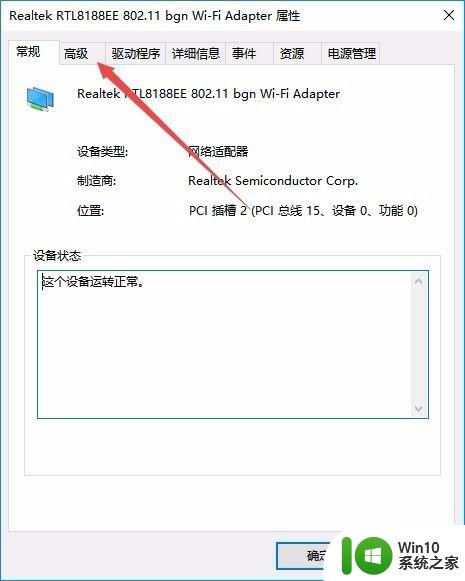
8.在打开的高级设置页面中,找到“无线模式”一项,把值修改为802.11b/g菜单项,最后点击确定按钮。重新启动计算机后,就不会再出现经常掉线的情况了。
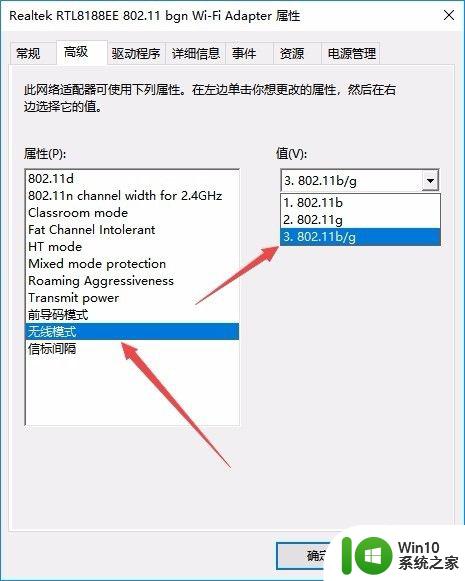
以上就是无线网总是断断续续的掉线的全部内容,碰到同样情况的朋友们赶紧参照小编的方法来处理吧,希望对大家有所帮助。